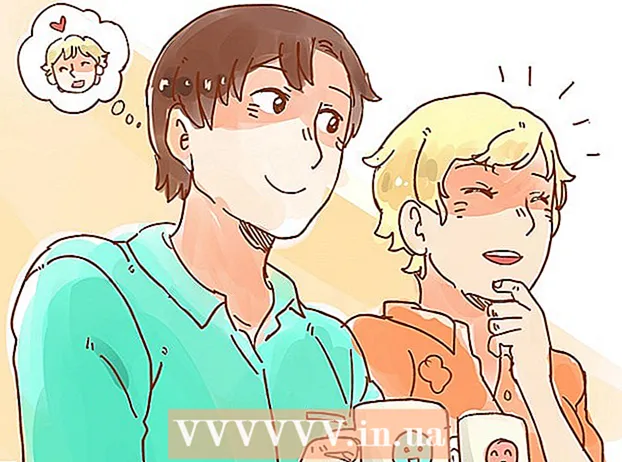Autor:
Eugene Taylor
Dátum Stvorenia:
13 August 2021
Dátum Aktualizácie:
1 V Júli 2024

Obsah
Táto wikiHow vás naučí, ako zoradiť dva alebo viac stĺpcov údajov na základe stĺpca v Tabuľkách Google.
Na krok
 Otvorte tabuľku Google. Ísť do https://sheets.google.com v prehliadači a kliknite na svoju tabuľku.
Otvorte tabuľku Google. Ísť do https://sheets.google.com v prehliadači a kliknite na svoju tabuľku. - Ak chcete vytvoriť novú tabuľku, kliknite na ikonu Prázdny v ľavom hornom rohu stránky.
- Ak nie ste prihlásený / -á do svojho účtu Google, zobrazí sa najskôr výzva na prihlásenie pomocou e-mailovej adresy a hesla Google.
 Vyberte stĺpce, ktoré chcete zoradiť. Kliknite a ťahajte myšou z hornej bunky v jednom stĺpci do dolnej bunky v inom stĺpci.
Vyberte stĺpce, ktoré chcete zoradiť. Kliknite a ťahajte myšou z hornej bunky v jednom stĺpci do dolnej bunky v inom stĺpci. - Stĺpce, ktoré chcete zoradiť, musia byť vedľa seba.
- Ak ste otvorili novú tabuľku, zadajte informácie skôr, ako budete pokračovať.
 kliknite na Údaje. Túto kartu môžete vidieť v hornej časti hárka.
kliknite na Údaje. Túto kartu môžete vidieť v hornej časti hárka.  kliknite na Zoradiť rozsah . Túto možnosť uvidíte v strede rozbaľovacej ponuky.
kliknite na Zoradiť rozsah . Túto možnosť uvidíte v strede rozbaľovacej ponuky.  Vyberte stĺpec, ktorý chcete zoradiť. Kliknite na rozbaľovaciu ponuku napravo od textu „zoradiť podľa“ a vyberte stĺpec, ktorý sa použije ako základ pre akciu zoradenia.
Vyberte stĺpec, ktorý chcete zoradiť. Kliknite na rozbaľovaciu ponuku napravo od textu „zoradiť podľa“ a vyberte stĺpec, ktorý sa použije ako základ pre akciu zoradenia. - Napríklad, ak sú v stĺpci „A“ mená a platy v stĺpci „B“, potom vyberte stĺpec „A“ na zoradenie podľa mena a stĺpec „B“ na zoradenie podľa platu.
- Ak majú vybrané stĺpce hlavičku v prvej bunke, začiarknite aj tu políčko „Údaje obsahujú riadok hlavičiek správ“.
 Vyberte objednávku. Môžete použiť vzostupné poradie (abecedné / číselné) stlačením A → Z alebo kliknutím Z → A zoradiť zostupne.
Vyberte objednávku. Môžete použiť vzostupné poradie (abecedné / číselné) stlačením A → Z alebo kliknutím Z → A zoradiť zostupne. - Ak chcete pridať ďalšiu metódu triedenia, kliknite na + Pridajte ďalší stĺpec triedenia. Ďalšie spôsoby triedenia môžete odstrániť kliknutím na ľavú časť metódy X kliknúť.
 kliknite na Triediť. To zaisťuje, že všetky vybrané údaje sú zoradené podľa stĺpca podľa vášho výberu.
kliknite na Triediť. To zaisťuje, že všetky vybrané údaje sú zoradené podľa stĺpca podľa vášho výberu.
Tipy
- Vzostupne zoradíte čísla od najmenších po najväčšie (1, 2, 3), zostupne zoradíte čísla od najväčšej po najmenšiu (3, 2, 1).
Varovania
- Ak je medzi dvoma stĺpcami, ktoré chcete zoradiť, prázdny stĺpec, táto možnosť bude Zoradiť rozsah sivé a neklikateľné.